Android SDK入门教程:掌握如何正确读取和使用开发工具包
在当今移动互联网时代,Android应用开发已成为众多开发者追逐的热门领域。而要成为一名合格的Android开发者,熟练掌握Android SDK(Software Development Kit)是必不可少的。本文将为您提供一份详尽的Android SDK入门教程,帮助您从零开始,逐步掌握如何正确读取和使用这一强大的开发工具包。
一、Android SDK概述
1.1 什么是Android SDK?
Android SDK,全称Android Software Development Kit,是为Android平台开发应用的开发者提供的一套完整的软件开发工具包。它包含了各种开发工具、库文件、API文档以及模拟器等资源,使得开发者可以高效地构建、测试和调试Android应用。
1.2 Android SDK的主要组件
开发工具:如Android Studio、ADB(Android Debug Bridge)等,用于代码编写、调试和性能分析。
库文件:提供了丰富的API接口,支持各种功能模块的开发。
文档资源:详细的API文档和开发指南,帮助开发者快速上手。
模拟器:用于在开发环境中模拟真实设备,进行应用测试。
二、安装和配置Android SDK
2.1 安装Java开发环境
Android SDK基于Java语言,因此首先需要安装JDK(Java Development Kit)。建议安装JDK 8及以上版本。
2.2 下载和安装Android Studio
访问Android Studio官网,下载最新版本的Android Studio安装包。
运行安装程序,按照提示完成安装。
2.3 配置Android SDK
打开Android Studio,进入欢迎界面。
选择“Configure” -> “SDK Manager”。
在SDK Manager中,勾选所需的SDK版本和工具包,点击“Apply”进行下载和安装。
三、创建第一个Android项目
3.1 创建新项目
在Android Studio欢迎界面,点击“Start a new Android Studio project”。
选择项目模板,例如“Empty Activity”。
配置项目名称、包名、保存路径等信息,点击“Finish”完成创建。
3.2 项目结构解析
app/src/main/java:存放Java源代码。
app/src/main/res:存放资源文件,如布局、图片等。
app/build.gradle:项目构建配置文件。
四、编写和运行Android应用
4.1 编写Hello World程序
打开app/src/main/java/your/package/name/MainActivity.java文件。
在onCreate方法中添加以下代码:
TextView textView = findViewById(R.id.text_view);
textView.setText("Hello, World!");
打开app/src/main/res/layout/activity_main.xml文件,添加一个TextView控件:
android:id="@+id/text_view" android:layout_width="wrap_content" android:layout_height="wrap_content" android:text="Hello World!" app:layout_constraintBottom_toBottomOf="parent" app:layout_constraintLeft_toLeftOf="parent" app:layout_constraintRight_toRightOf="parent" app:layout_constraintTop_toTopOf="parent" /> 4.2 运行应用 点击Android Studio右上角的“Run”按钮。 选择模拟器或真实设备,点击“OK”。 等待应用编译和安装,最终在设备上看到“Hello, World!”字样。 五、深入理解Android SDK 5.1 使用Android API Android SDK提供了丰富的API接口,涵盖了UI组件、网络通信、数据存储等多个方面。通过查阅官方文档,可以了解各个API的使用方法和示例代码。 5.2 调试和优化 日志输出:使用Log.d()、Log.e()等方法输出调试信息。 性能分析:使用Android Studio的Profiler工具,分析应用的CPU、内存和网络使用情况。 5.3 管理SDK版本 随着Android系统的不断更新,SDK版本也在不断迭代。通过SDK Manager,可以及时更新到最新版本的SDK,确保应用兼容性和安全性。 六、进阶学习:Android NDK 6.1 什么是Android NDK? Android NDK(Native Development Kit)允许开发者使用C或C++编写Android应用程序,适用于性能优化和底层硬件访问。 6.2 安装和配置NDK 在SDK Manager中,勾选“NDK (Side by side)”进行下载。 在项目根目录的build.gradle文件中,添加以下配置: android { ... defaultConfig { ... ndkVersion "21.3.6528147" } } 6.3 编写JNI代码 创建app/src/main/jni目录,添加C/C++源文件。 编写JNI方法,并在Java代码中调用。 #include JNIEXPORT jstring JNICALL Java_your_package_name_MainActivity_stringFromJNI(JNIEnv *env, jobject thiz) { return (*env)->NewStringUTF(env, "Hello from JNI!"); } public native String stringFromJNI(); 七、总结 通过本文的详细讲解,相信您已经对Android SDK有了初步的了解和掌握。从安装配置到项目创建,再到编写和调试应用,每一步都是成为一名合格Android开发者的必经之路。希望您能在此基础上,不断深入学习和实践,早日成为一名优秀的Android开发者。 参考资料 Android官方文档 Android Studio官网 JNI官方文档 祝您学习愉快,开发顺利!